Vstavljanje slik v opombo je precej zanimiva tehnika, ki bo bralcu pomagala prenesti bistvo vsebine ali preprosto razumeti avtorjevo razpoloženje v času pisanja. Opombe podpira večina obstoječih socialnih omrežij in spletnih dnevnikov.
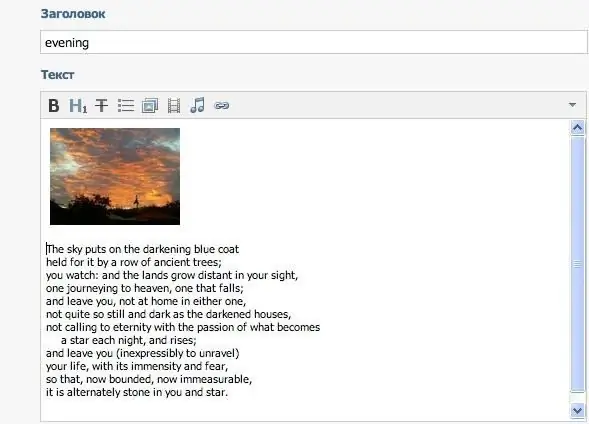
Navodila
Korak 1
Če želite v opombo v družabnem omrežju Vkontakte dodati sliko, v meniju na levi strani odprite ustrezen odsek in izberite element »Ustvari beležko«. V polju za urejanje poiščite funkcijo za vstavljanje slike, to je četrta ikona na desni. Odprlo se bo okno za izbiro slik med tistimi, ki so že naložene v vaše fotoalbume. Novo sliko lahko naložite tudi iz katere koli mape v računalniku, tako da kliknete gumb Prebrskaj. Dokončajte urejanje opombe in shranite spremembe.
2. korak
Če želite na namenskem strežniku za objave na spletnem mestu Tumblr.com ustvariti opombo s sliko, na glavni strani izberite Ustvari običajno beležko (ne mešajte z objavljanjem fotografij), v polje polje za urejanje. Nato kliknite ikono s sliko slike. Po tem se odpre nova stran, kjer lahko določite naslov, da poiščete želeno sliko. Tam lahko določite tudi njegovo lokacijo in velikost.
3. korak
Če slika, ki jo potrebujete, ni na voljo na internetu, jo naložite v posebno storitev Radikal. Po tem kopirajte povezavo iz menija naložene slike in jo prilepite v polje za urejanje slik. Po prenosu uporabite vse razpoložljive možnosti in kliknite »Dodaj«. Slika se bo nato pojavila v zapisku Tumblr.
4. korak
Če želite na tumblr.com ustvariti opombo s sliko, v meniju izberite Ustvari objavo s fotografijo in kliknite gumb Prebrskaj ali Izberi datoteko. V oknu, ki se odpre, določite pot do datoteke v računalniku, ki jo želite prenesti.
5. korak
Uporabite parametre urejanja, ki so na voljo v tej storitvi, in kliknite gumb "Dodaj". Ustvarjanje zapiskov z vstavljanjem slik na druga spletna mesta je podobno; v nekaterih primerih storitev podpira integracijo s posebnimi spletnimi mesti, kamor lahko naložite slike in jih vstavite v sporočilo.






